Το πλέγμα μπορεί να είναι πολύ χρήσιμο κατά τη δημιουργία και την επεξεργασία αντικειμένων. Για παράδειγμα, εάν οι διαστάσεις των μελλοντικών αντικειμένων είναι πολλαπλάσια των 5 εικονοστοιχείων, τότε μπορείτε να καθορίσετε ένα μέγεθος κυψελίδας πλέγματος 5 εικονοστοιχείων και να ενεργοποιήσετε τη λήψη στο πλέγμα.
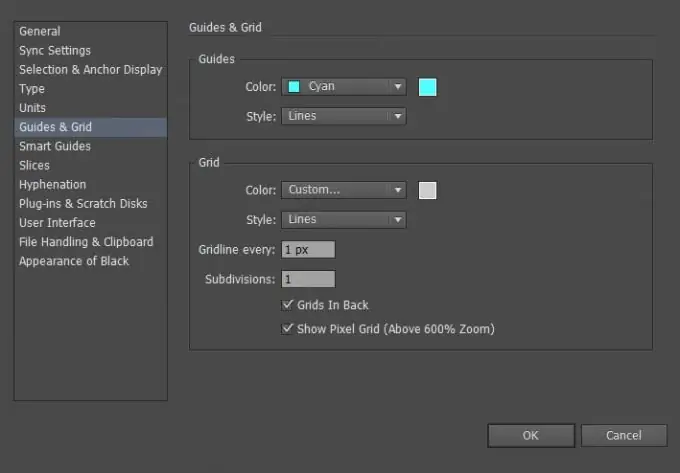
Το πλέγμα εμφανίζεται μόνο όταν εργάζεστε στο Adobe Illustrator και δεν εμφανίζεται όταν εκτυπώνεται σε χαρτί.
Για εμφάνιση ή απόκρυψη του πλέγματος, επιλέξτε Προβολή> Εμφάνιση πλέγματος ή Προβολή> Απόκρυψη πλέγματος (ή χρησιμοποιήστε τον συνδυασμό πλήκτρων [Ctrl + "]).
Για να ενεργοποιήσετε την απόσπαση αντικειμένων στο πλέγμα, επιλέξτε Προβολή> Σύνδεση σε πλέγμα από το μενού (συντόμευση πληκτρολογίου [Shift + Ctrl + "]). Σε αυτήν την περίπτωση, τα αντικείμενα που έχουν ήδη τοποθετηθεί στον πίνακα γραφικών δεν θα αποσπαστούν αυτόματα στο πλέγμα · για αυτό, θα πρέπει να επιλέξετε το αντικείμενο και να το μετακινήσετε. Όλα τα νέα αντικείμενα θα κουμπώσουν αυτόματα στο πλέγμα.
Εάν έχετε επιλέξει τη λειτουργία προεπισκόπησης Pixel (Προβολή> Προεπισκόπηση Pixel), τότε το snap to grid θα αλλάξει σε snap σε pixel.
Για να προσαρμόσετε τις ρυθμίσεις πλέγματος, πρέπει να μεταβείτε στην επιλογή Επεξεργασία> Προτιμήσεις> Οδηγοί και πλέγμα (στο λειτουργικό σύστημα Windows) ή Illustrator> Προτιμήσεις> Οδηγοί & πλέγμα (στο λειτουργικό σύστημα Mac OS).
Ας εξετάσουμε τις πιθανές ρυθμίσεις για το πλέγμα:
- Χρώμα - είναι υπεύθυνο για το χρώμα των γραμμών πλέγματος.
- Στυλ - το στυλ των γραμμών πλέγματος (συμπαγές ή διακεκομμένο).
- Πλέγμα κάθε - η απόσταση μεταξύ των γραμμών.
- Υποδιαιρέσεις - διαίρεση ενός κελιού πλέγματος σε διάφορα μέρη
- Πλέγματα σε μαύρο - απόκρυψη ή εμφάνιση του πλέγματος πάνω σε μαύρα αντικείμενα.
- Εμφάνιση πλέγματος εικονοστοιχείων - εμφάνιση ή απόκρυψη του πλέγματος εικονοστοιχείων όταν ο πίνακας γραφικών μεγεθύνεται (πάνω από 600%).






